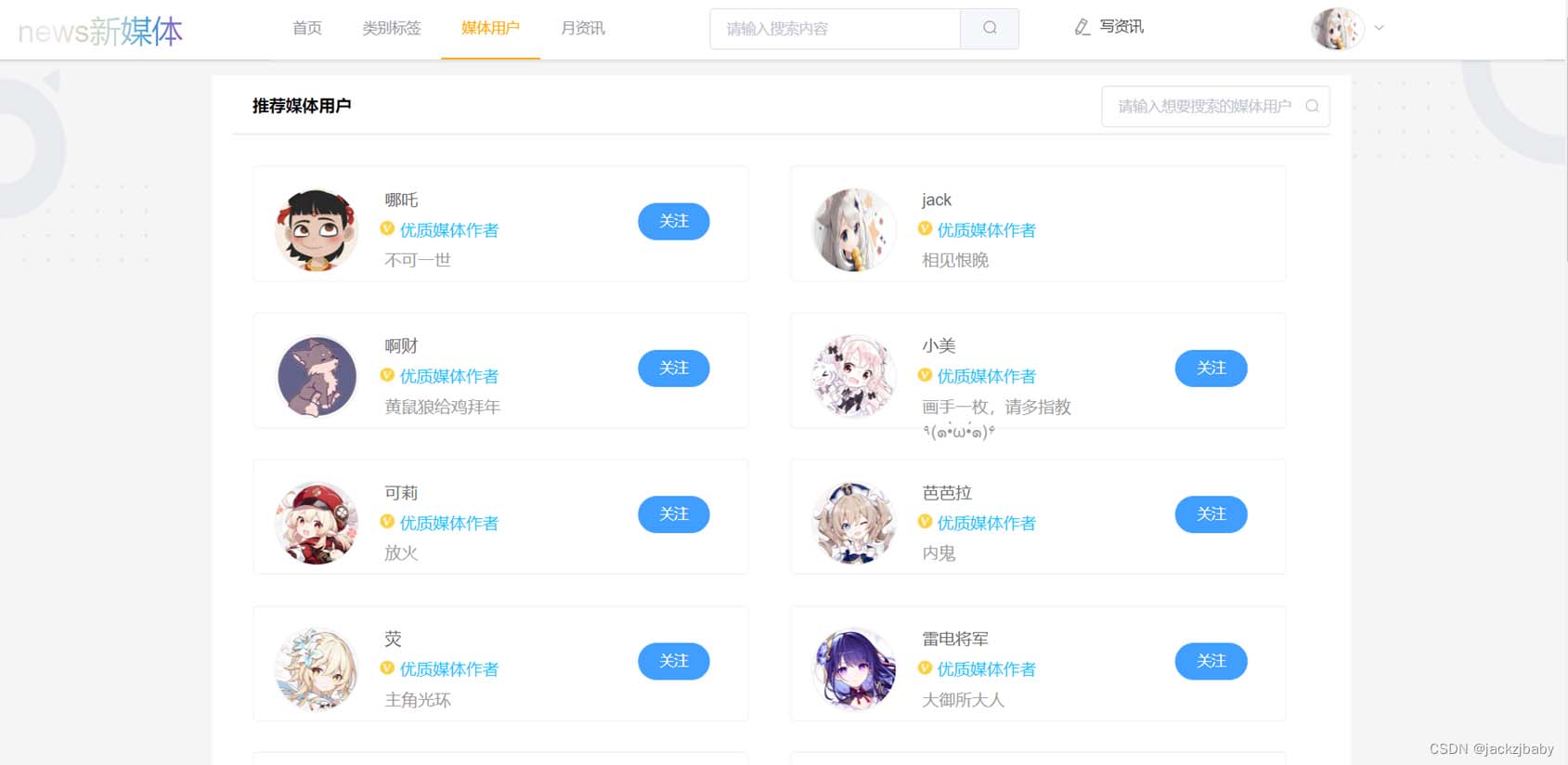预期效果:点击输入框旁边的图标,输入框变为可输入状态;这里控制输入的 editable 字段不是 data 原有的属性,也不是 data 赋值时就存在的字段。

问题原因:在 Vue 实例创建时,以及 data 赋值时 editable 并未声明,因此就没有被Vue转换为响应式的属性,自然就不会触发视图的更新。
解决方法:
1、给 data 赋值前把 editable 属性添加到数组里
这里就不贴代码了,大概思路就是:获取到列表信息之后缓存在一个临时数组里(不可以是 data 里面定义好的对象),循环遍历列表信息,给每一条数据都添加一个属性 editable 值为 false,然后再把处理过的列表信息赋值给 data 。
2、使用:key 或者 v-if
修改绑定在 table 上面的 key 值,可以触发 table 的重新渲染,这样就可以把修改后的 data 在表格里面更新渲染。
<el-table :data="data" :key='num' stripe border>
<el-table-column align="center" label="字段中文名称">
<template slot-scope="scope">
<div style="display: flex;">
<el-input :disabled='!scope.row.editable' style="margin-right: 10px;"></el-input>
<el-button @click='changeEdit(scope.row)' type='text' icon="el-icon-edit-outline"></el-button>
</div>
</template>
</el-table-column>
</el-table>
export default{
data(){
return{
num:0,
data:[]
}
},
methods:{
changeEdit(row){
//每次点击图标 key 自动加一
row.editable = true;
num++;
}
}
}
这种方法有一个问题:给 table 添加一个默认高度,这个时候数据比较多的话会出现滚动条;当滚动条拉到下面,点击图标让对应的输入框可编辑,同时触发 table 渲染,滚动条会回到顶部,想查看被操作的输入框需要重新把滚动条拉到最下面;这样体验非常不好。如果有这样的场景推荐使用下面的方法。
3、使用 $set
$set 可以让动态的给 data 添加响应式的属性,让 editable 变为响应式的,就可以直接触发页面更新。
<el-table :data="data" stripe border>
<el-table-column align="center" label="字段中文名称">
<template slot-scope="scope">
<div style="display: flex;">
<el-input :disabled='!scope.row.editable' style="margin-right: 10px;"></el-input>
<el-button @click='changeEdit(scope.$index,scope.row)' type='text' icon="el-icon-edit-outline"></el-button>
</div>
</template>
</el-table-column>
</el-table>
export default{
data(){
return{
num:0,
data:[]
}
},
methods:{
changeEdit(index,row){
row.editable = true;
this.$set(this.data,index,row);
}
}
}
根据上面的方法延伸 :当 vue 能够检测到数组的变化,触发更新。
changeEdit(index,row){
row.editable = true;
this.data.splice(1,0);
}
到此这篇关于elementUI的table表格改变数据不更新问题解决的文章就介绍到这了,更多相关element table数据不更新内容请搜索阿兔在线工具以前的文章或继续浏览下面的相关文章希望大家以后多多支持阿兔在线工具!